Microsoft Edge, Windows 10'daki varsayılan PDF okuyucu ve görüntüleyicidir. Bir PDF dosyasını açmak için ilgili dosyaya çift tıklamanız yeterlidir; Edge hızlı bir şekilde devralacaktır. Elbette bu, PDF'leri görüntülemek için üçüncü taraf araçları kullanamayacağınız anlamına gelmez. PDF'nize sağ tıklamanız ve açmak için kullanmak istediğiniz aracı seçmeniz yeterlidir.
Veya bu üçüncü taraf PDF görüntüleyiciyi varsayılan programınız olarak ayarlayabilirsiniz. Nitekim zaman zaman üçüncü taraf bir program kullanmanız gerekebilir. Bunun nedeni, Edge'in bazen PDF dosyalarını açarken çökmesidir.
PDF'leri Açarken Edge Edge Çökerse Ne Yapılmalıdır?
1. Tarama geçmişini ve önbelleği temizle
Edge'in (ve diğer tüm tarayıcıların) web sayfalarını hızlı yüklemesinin bir yolu, geçici İnternet dosyalarını cihazınıza kaydetmektir. Önbelleği temizleyerek PDF görüntüleme sorunlarını düzeltebilirsiniz.
- Microsoft Edge'i Başlatın
- git Tarih → Tarama verilerini temizle
- Seçme Arama geçmişi, Çerezler ve diğer site verileri, ve Önbelleğe alınmış resimler ve dosyalar
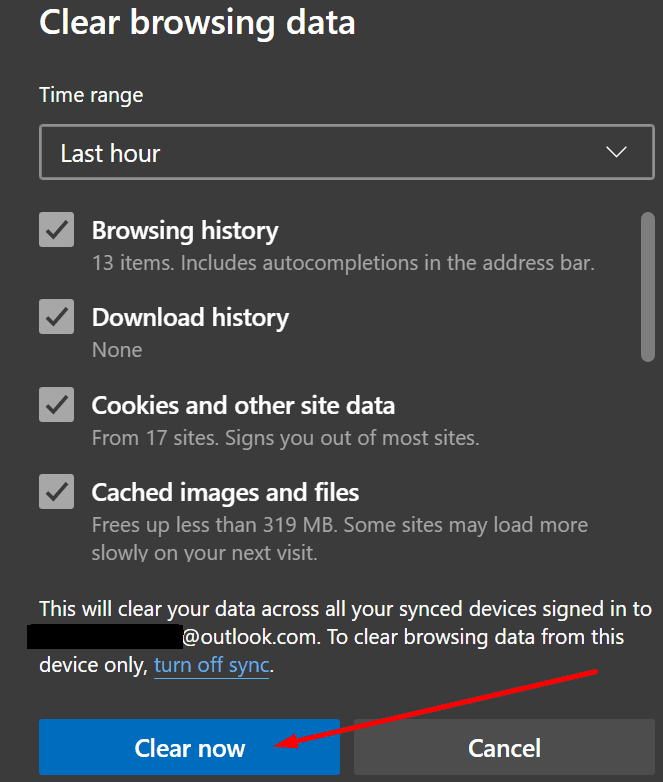
- I vur Açıkşimdi buton.
Ayrıca altındaki tüm kutuları da seçebilirsiniz. Tarama verilerini temizle Edge'in PDF'leri açma yeteneğini hiçbir şeyin engellemediğinden emin olmak için.
Not: Tüm şifrelerinizi ezbere bilmiyorsanız veya bir yere yazmayı unuttuysanız veya bir yere kaydetmeyi unuttuysanız Şifreler kutusunun işaretini kaldırabilirsiniz.
2. Uzantılarınızı devre dışı bırakın
Bu nadiren olsa da, uzantılarınızdan bazıları Edge'de açmaya çalıştığınız PDF dosyalarına müdahale edebilir.
Menüye tıklayın, seçin Uzantılar, tüm uzantılarınızı devre dışı bırakın ve sorunun çözülüp çözülmediğini kontrol edin.
Bu durumda, uzantılarınızı tek tek etkinleştirin ve suçluyu bulana kadar test edin.
Ardından sorunlu uzantıyı güncelleyebilir veya güncelleme sorunu çözmediyse silebilirsiniz.
3. tarayıcınızı sıfırlayın
Tarayıcı geçmişinizi, önbelleğinizi ve tarayıcı tarafından saklanan diğer dosyaları silmek işe yaramadıysa, Edge'i de sıfırlayabilirsiniz.
Ancak bunun ayarlarınızı sıfırlayacağını, yani başlangıç sayfanızın, arama motorunuzun ve sabitlenmiş sekmelerinizin varsayılan ayarlara döneceğini unutmayın.
Uzantılarınız da devre dışı bırakılacak. Tarayıcıyı sıfırladıktan sonra favorileriniz, geçmişiniz ve kayıtlı şifreleriniz hala orada olacak.
- Edge'i başlatın ve menüyü tıklayın
- Seçme Ayarlar ve daha sonra Ayarları Sıfırla sol bölmeden
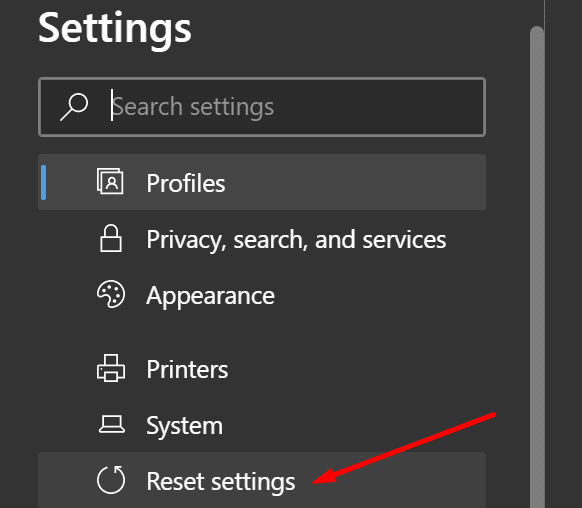
- Seçme Ayarları varsayılan değerlerine geri yükleyin
- Edge'i yeniden başlatın ve şimdi PDF dosyalarını açıp açamayacağınızı kontrol edin.
4. Edge'i yeniden yükleyin veya üçüncü taraf bir PDF görüntüleyici kullanın
Bu PDF görüntüleme sorununa bozuk tarayıcı dosyaları neden oluyorsa, Edge'in yeni bir kopyasını yeniden yüklemek sorunu çözebilir.
git Ayarlar, açık Uygulamalar ve özellikler, Kenar'ı seçin ve Kaldır buton.
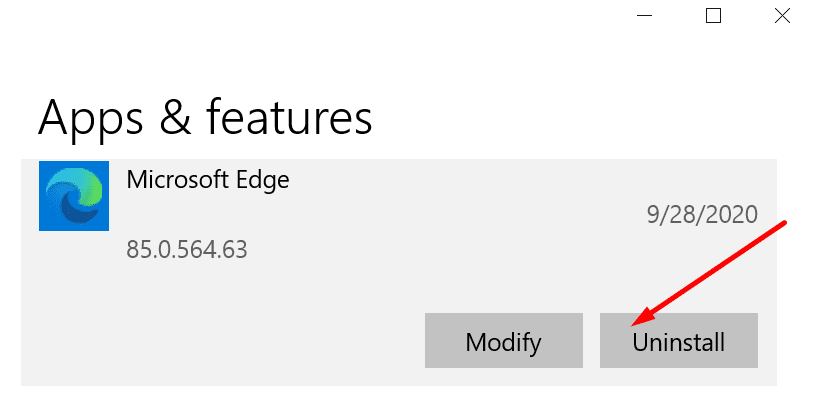
Veya işi daha hızlı yapmak ve PDF dosyalarınızı görüntülemek için Adobe Reader gibi bir PDF görüntüleyici yükleyebilirsiniz.